Как выключить графический ключ – Как отключить графический ключ на андроиде? — Компьютеры, электроника, интернет
Как отключить графический ключ с Андроида, способы удалить с телефона, планшета
Графическая блокировка, или графический пароль, на Андроиде (в планшете или телефоне) для ограничения доступа к контенту, опциям и приватным данным — весьма полезная вещь в настройках. Но случается так, что пользователь забыл комбинацию ключа (группу действий на матрице точек дисплея) и не может полноценно использовать устройство. Досадная ситуация, однако поправимая. Эта статья в деталях поведает вам о том, как отключить графический ключ с Андроида. В ней рассматриваются как общие «рецепты», позволяющие удалить данный вид блокировки, так и решения для моделей от конкретных производителей.
На помощь приходит учётка Google
Этот подход действенен, когда аккаунт Google ранее был подключен в ОС девайса.
Хитрость обхода заключается в следующем:
- Вводите любые ключи, пока на экране не появится запрос на переход в профиль Google.
- Впишите логин, пароль.
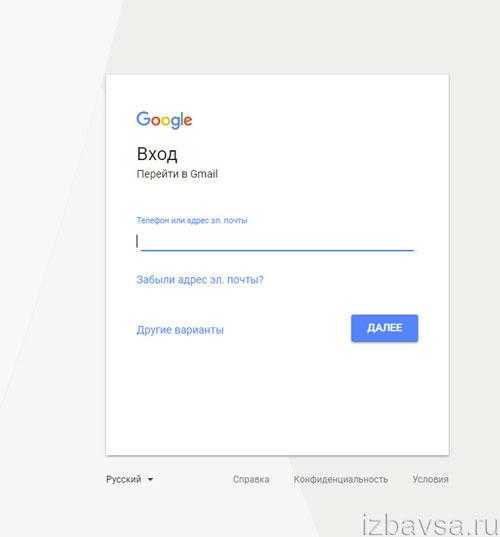
Примечание. Если потеряли пароль, то, кроме обхода встроенного графического ядра ключа, вам понадобится ещё выполнить восстановление доступа к учётке на ПК. Для этого перейдите на страничку авторизации, введите логин (адрес почтового ящика), а далее под строкой для символьного ключа кликните «Забыли… » и следуйте инструкциям сервиса.
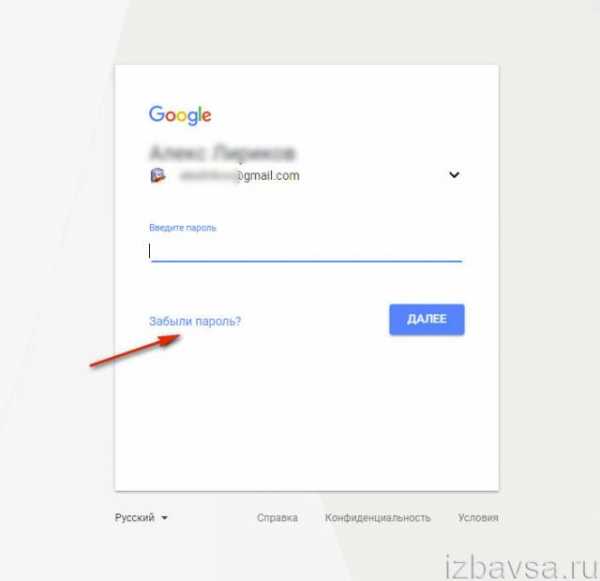
3. После успешного завершения авторизации система снова предоставит запрос, но на этот раз для активации администратора.
4. Смело тапайте заветную кнопку «Активировать». После запуска команды все графические настройки ключа сбросятся, блокировка исчезнет и, соответственно, закончатся, все ваши беды и горести, связанные с матричным замком.
Входящий звонок — долой запреты доступа
На некоторых гаджетах во время приёма входящего вызова система и графический процессор не запрашивают ключ. То есть, когда владелец телефона общается с другим абонентом, все опции становятся доступными. Именно эта «уловка» и позволяет выполнить разблокировку:
1. Попросите кого-нибудь из знакомых позвонить вам либо выполните самостоятельно звонок с любого другого телефона.
2. Поднимите трубку на заблокированном девайсе.
3. Трубку не кладите, пусть система так и пребывает в режиме коннекта. Откройте в опциях: Настройки → Блокировка устройства.
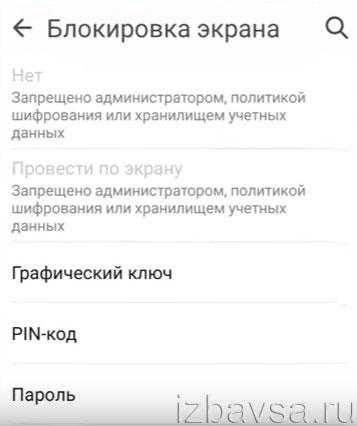
4. В перечне коснитесь пальцем «Графический ключ» и выполните его отключение.
Нет ключа — нет и проблем
Этот вариант построен на «хирургическом вмешательстве» в файловую директорию. Он осуществим при условии включенной в ОС отладки через порт USB.
Вам предстоит выполнить операцию по удалению файла с тем самым злополучным ключом под названием gesture.key. Не обойдётся и без задействования компьютера или ноутбука (он тоже будет нужен).
1. На ПК при помощи браузера скачайте с любого доверенного ресурса дистрибутив AROMA Filemanager для Андроида.
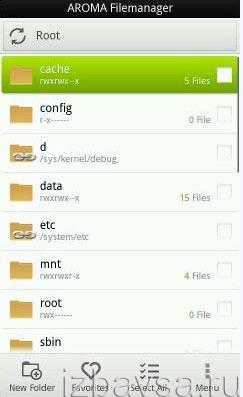
2. Перенесите его в телефон. Проинсталлируйте его посредством меню для восстановления Recovery или альтернативный интерфейс CWM и запустите.

Примечание. Если через Рекавери менеджер не удаётся проинсталлировать, попробуйте выполнить установку кастомного меню Fastboot.
3. Непосредственно в интерфейсе Aroma откройте директорию: Data → System.
4. В папке System удалите gesture.key.
5. Перезагрузите устройство.
6. После запуска ОС снова отобразится интерфейс графического локера, но он уже предоставит доступ после ввода любого жеста.
Иногда разрядка аккумулятора полезна
Как ни странно, но разряженная батарея в некоторых гаджетах помогает отключить графический ключ. Чтобы использовать эту «аппаратную лазейку», сделайте так:
- Не отключайте смартфон и дождитесь того момента, когда заряд аккумулятора будет близок к нулю.
- Когда устройство подаст сигнал о предстоящей скорой разрядке, войдите в меню батареи и затем уже отключите блокировку.
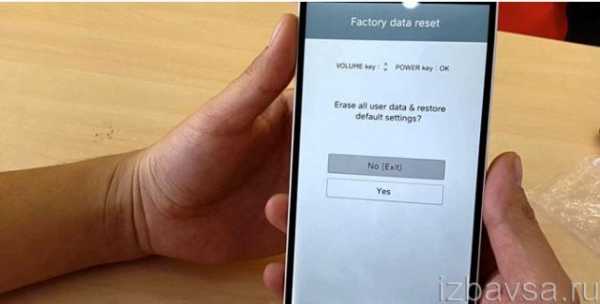
Методы разблокировки на моделях от различных брендов
У каждого производителя цифровых гаджетов есть своя концепция, подход, технология в плане настроек, интерфейса, управления. Не минует эта особенность и способа разблокировки. Другими словами говоря, выполнения этой операции на устройствах различных марок может выполняться по-разному.
Рассмотрим решения для мобильных популярных брендов.
Samsung
В Самсунге реально обойти «препон» графического замка, если есть регистрация в Samsung account.
1. Авторизуйтесь на офсайте Samsung account.
2. Перейдите в раздел «Контент …».
3. На открывшейся страничке активируйте «Разблокировать …».
HTC
1. Установите на ПК обслуживающую утилиту HTC Sync.
2. Подключите девайс к ПК.
4. Перезагрузите устройство.
Huawei
1. Оснастите компьютер ПО Hisuite.
2. Соедините мобильный с компьютером.
3. В программе откройте «Контакты».
4. В «Мой e-mail» укажите учётные данные используемого почтового ящика.
5. Воспользуйтесь соответствующими опциями для удаления пароля.
С чистого листа, или сброс настроек
Когда действенного решения нет для разблокировки и даже не видно его смутных очертаний на горизонте догадок и предположений, можно пойти на крайние меры. А конкретней: выполнить сброс до заводских параметров. В процессе глобального аннулирования есть все шансы взломать злосчатный замок.
Как и в предыдущем руководстве, при сбросе нужно применять индивидуальный подход.
Samsung
1. Выключите гаджет.
2. Зажмите «Вкл/Выкл» и кнопку в центре панели.
Huawei
В телефонах этой марки порядок действий такой:
1. Выключение.
2. Снятие батареи (вытаскивание из корпуса).
4. Зажатие — «Вкл/Выкл» + «Вверх» (до появления изображения).
5. Выделение строки Wipe data и нажатие клавиши питания.
6. Перезагрузка.
Примечание. В последних моделях Huawei снятие блокировки может выполняться через директиву bootloader.
Asus
1. Отключите девайс.
2. Удерживайте — «Вкл/Выкл» и «Уменьшение громкости» (до появления перечня).
3. Выделите пункт WIPE… (кнопкой громкости).
4. Подтвердите активацию клавишей «Громкость вверх».
HTC
1. Отключите, снимите/вставьте аккумулятор.
2. Удерживайте «Вкл/Выкл» + «Вниз». Потом отожмите их после появления иконки «Android».
3. Запустите команду Clear Storage, или Factory Reset (название варьируется в моделях).
LG
1. После выключения зажмите кнопки «Меню», «Вкл/выкл» и «Уменьшение звука».
2. Дождитесь отображения логотипа системы.
3. Воспользуйтесь командой сброса.
Zite
В этих мобильных можно использовать два варианта сброса:
Способ №1
1. Нажмите «Экстренный вызов».
2. Используйте запрос — 983*987#.
3. Запустите «Сброс данных».
Способ №2
1. Выключите мобильный.
2. Нажать — «Вкл/Выкл» + «Повышение громкости».
3. Выберите: Wipe … → Factory ….
Sony
1. Проинсталлируйте на ПК Sony Ericson PC Suite.
2. Подсоедините телефон к ПК.
3. В программе откройте: Инструменты → Восстановление данных.
4. Следуйте инструкциям программы.
5. Выполните перезагрузку.
Fly, МТС, Prestigio
1. Отключите, зажмите одновременно «Включение камеры» + «Вкл/выкл» + «Уменьшение громкости».
2. Выберите «Wipe data… ».
3. В запросе укажите «Yes, … ».
Archos
1. Отключите.
2. Зажмите «Power» и «Уменьшение громкости».
3. Выберите «Wipe … ».
4. Подтвердите действие центральной кнопкой.
5. Выберите «Reboot …» и снова таким же образом подтвердите выполнение команды.
Доверьте свою проблему специалисту
Если вы едва знакомы с устройством, «плаваете» в его настройках либо вообще ваши навыки владения смартфонами и планшетами оставляют желать лучшего, как говорится, не искушайте судьбу и отнесите мобильный в фирменный сервисный центр. А если таковой возможности нет, то в любую мастерскую по ремонту телефонов. На крайний случай обратитесь к знакомым, имеющим должный опыт в устранении подобных «акказий».
Страховка от блокировки, или обо всём нужно беспокоиться заранее
Установка SMS Bypass
Приложение SMS Bypass позволяет снимать блокировку ключом посредством обычной СМС-ки. Его настройка выполняется так:
- Установите в системе Root-права.
- Скачайте и проинсталлируйте SMS Bypass.
Теперь, если несчастный случай всё-таки произойдёт, вы не сможете повторить комбинацию графического ключа: отправьте на свой мобильный SMS с кодом «1234 reset». После получения сообщения система разблокируется.
Если не отключается ключ…
Всё сводится к тому, что вам нужно заранее убрать надстройки графического ключа через штатные опции, а также выполнить удаление всевозможных сомнительных программ-администраторов, которые его могут использовать. И только тогда задействовать штатную опцию выключения графического ключа.
1. Перейдите в раздел «Администраторы устройств». Если там обнаружится непотребное ПО (в контексте рассматриваемой проблемы), выполните его удаление.
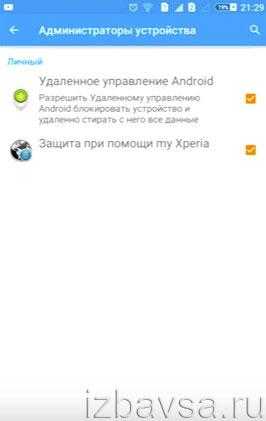
2. Дополнительно проверьте настройки VPN и выполните их сброс при необходимости.
3. Перейдите в раздел «Безопасность».
4. И активируйте команду «Очистить учётные данные» (удалить все сертификаты).
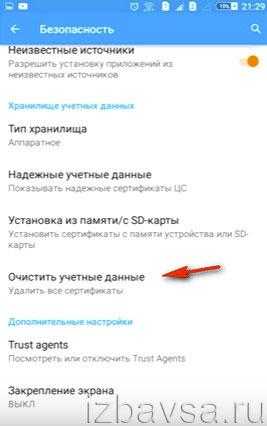
5. Перезапустите телефон.
В любом случае, приступая к разблокировке, проявляйте хладнокровность, дабы не потерять должный фокус внимания в ходе выполнения всевозможных действий на компьютере и мобильном. Некоторые способы обхода блокировки применимы лишь к конкретному девайсу. Подобрать действующий «рецепт» для своего телефона или планшета можно лишь опытным путём с предварительным ознакомлением с инструкциями. Вариант сброса настроек используйте только в тех случаях, когда другие методы разблокировки не дали должного результата. Поскольку он предполагает не только восстановление изначальных параметров всех настроек, но и удаление ваших данных.
izbavsa.ru
Как отключить графический ключ на Андроид
В данном обзоре расскажем про вход в устройство Android через «графический ключ», как установить и отключить графический ключ на Андроид
Что такое графический ключ на Андроид?
Чтобы защитить информацию на электронном устройстве от недоброжелателей — особенно финансовую, разработчиками изобретено множество возможностей для этой реализации как графические ключи и другие способы защиты такие как:
- «Голосовые пароли» — разблокировка смартфона происходит сообщением, командой, которую пользователь записал в память устройства.
- «Фейсконтроль» — вход в телефон с помощью фронтальной камеры устройства. Проблема способа заключается в том, что камера может перестать работать.
- «PIN-код» — набор букв и цифр для защиты гаджетов. Пожалуй, самый привычный способ.
- «Вход по отпечатку пальца» — современные телефоны и планшете имеют такую фишку, это очень удобно, т.к. отпечаток пальца подделать нельзя.
Графический ключ — это обычный рисунок, его юзер должен нарисовать на экране. Это некая комбинация «глифов». Глиф — это жесты пользователя смартфона или планшетного ПК. То есть «графический ключ» — является стражем вашего гаджете, иными словами — пароль из движений пальцем по экрану вместо цифр и букв.
Штука достаточно полезная, теперь, чтобы получить доступ к данным — нужно нарисовать. Ваши данные будут под вашим контролем.
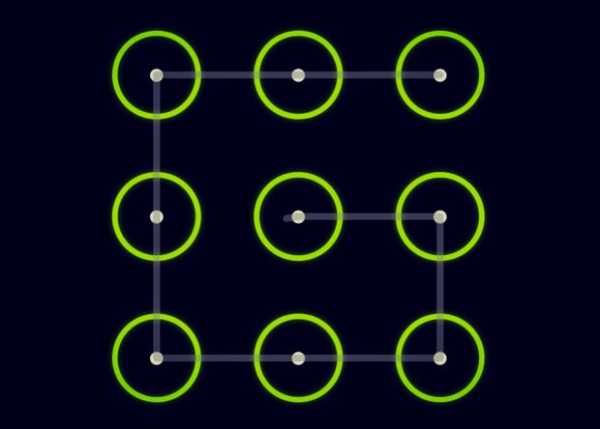 Графический ключ в Андроид
Графический ключ в АндроидКак установить графический ключ на Android?
Давайте теперь разберем, как поставить графический ключ на ваш гаджет.
Чтобы графический ключ охранял ваш смартфон или планшет с ОС Андроид, вам необходимо.
- Зайти в меню вашего гаджет и выбрать пункт «Местоположение и защита устройства».
- Далее, открываем следующий пункт «Настройка блокировки экрана».
- Система предложит вам нарисовать глиф и затем повторить рисунок для подтверждения. Ваш телефон будет защищен, главное в этом деле — не забыть рисунок.
Удалить графический ключ — возможно таким же способом как и при установке, просто поменять способ блокировки экрана. А вот если вы забыли его или ввели неверно несколько раз — будет сложнее.
Как отключить графический ключ на Android?
Если вы случайно забыли рисунок на вашем устройстве или же ваш ребятёнок его случайно ввел раз 10 неверно его нужно снять. Как же это сделать, когда гаджет заблокирован?
Самый легкий способ — снять блокировку графического ключа — это сбросить все заводские установки, но такой способ сбросит не только ключ, но и все остальные настройки. «Хардресет» Сделает некий «откат» назад до заводских установок, т.е. ваши приложения, ваши «Сбербанк онлайн» или «киви» — все это полетит.
Данный способ «жесткого сброса» мы рекомендуем только в самом крайнем случае. Важно оставить данные в полном порядке.
Отключаем графический ключ на Андроид при помощи «Гугл»
Этот способ для юзеров, которые имеют аккаунт Гугл, к нему привязан телефон или же планшет. Прежде чем установить графический ключ — мы рекомендуем завести аккаунт и «привязать телефон».
В аккаунте вы сможете отключить без проблем, после этого вам нужно будет перезагрузить гаджет и придумать новый пароль.
Отключаем программным методом
Есть еще один способ — скачать программу SMS BYPASS
Данная программа называется «SMS BYPASS», скачать ее можно через Play Market. Программа скачивается за доллар, но легко можно найти бесплатную версию.
- После установки программы предоставляем root права утилите.
- Если вы забыли рисунок, то нужно просто нужно отправить смску с текстом: «1234 reset».
- Поле получения смс телефон перезагрузится и сбросит графический пароль в системе.
Если ваш графический ключ не заблокирован, вы просто решили его сменить или же отключить, то вам нужно зайти в меню и в разделе «Блокировка экрана» — отключаем графический ключ.
Заключение
Вот и все. Мы надеемся, что наши способы, представленные в обзоре, вам обязательно помогут. Мы привели только основные способы, на самом деле их больше десятка, но, для неопытных пользователей этих способов будет более чем достаточно. Если вы хотите «разобраться подробнее», обращайтесь к нам, мы расскажем и о более хитрых возможностях отключения графического ключа в ОС Андроид.
Оценка статьи:
Загрузка…Поделиться с друзьями:
itduo.ru
Как поставить и отключить графический ключ
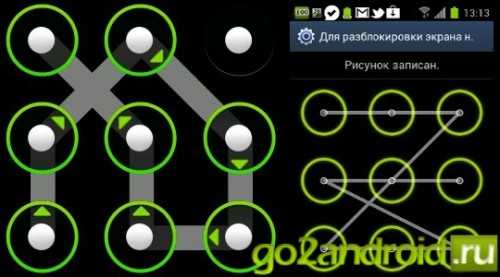
Информацию нужно защищать, эту аксиому знает любой пользователь электронных устройств. Недоброжелателей может интересовать личная информация, особенно если она связанна с финансами.
Чаще всего и та и другая информация храниться на смартфоне или планшете, именно поэтому разработчики операционной системы Android предусмотрели в своей оси встроенную возможность устанавливать графический ключ.
По идее это простой рисунок, который нужно изобразить на экране, дабы получить доступ ко всем данным находящимся на устройстве. Вещь, нужно отметить довольно полезная, ведь никому не приятно если посторонние люди будут читать его, например, личную переписку!
Как поставить графический ключ? Нужно в меню настроек выбрать пункт «Местоположение и защита устройства», после чего выбрать строчку «Настроить блокировку экрана».
Система предложит вам ввести придуманный вами ключ дважды, после чего ваш телефон защищен. Главное, не забыть придуманный код! Удалить графический ключ не зная его крайне сложно. Тем не менее это возможно.
Итак вы установили графический ключ и забыли его, а быть может, ребенок баловался и поменял пароль. Что делать, если вы не помните графический ключ? Попытаемся разобраться.
Самый простой способ снять блокировку графического ключа — это произвести так называемый «хард ресет», однако, такой способ ведет к полной потере данных и всех установленных программ, так как по сути это возвращение телефона к заводским настройкам.
Поэтому рассматривать данный способ мы не будем. Нам важно отключить графический ключ и сохранить свои данные.
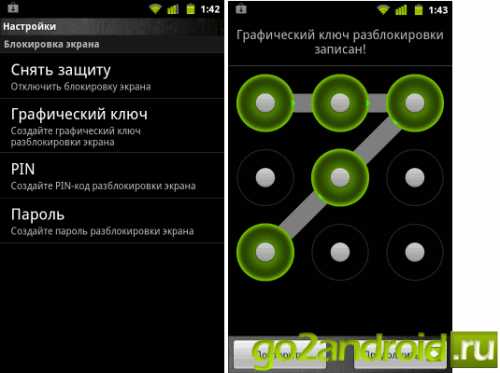
Итак, самый простой способ позвонить на аппарат. При поступлении звонка снять трубку, после чего повесить ее. Таким образом, вы разблокируете телефон и сможете отключить графический ключ и в последствии если нужно установить новый.
Проблема в том, что данный способ работает далеко не на всех версия андроид. Если бы обойти блокировку было так просто, в ней бы не было смысла!
Второй способ подразумевает наличие у вас аккаунта Google, и подключение к нему аппарата. Если у вас такого нет немедленно заведите! Телефон, подключенный к Гугл, приобретает целый ряд дополнительных функций.
Второй способ. Вам придется 10 раз неправильно ввести код после чего, если введен неверный графический ключ, то андроид предложит вам произвести разблокировку через аккаунт Google. В этом способе важно помнить, что логин нужно вводить-то знака @. То есть @gmail.com вводить не надо.
Проблемы могут возникнуть с паролем. Если аппарат отказывает принимать ваш логин-пароль, попробуйте вместо пароля набрать NULL или null это может помочь. Дальше просто следуйте вполне понятным инструкциям.
Еще один довольно очевидный способ — это воспользоваться программой от производителя андроид планшета или смартфона. Чаще всего в подобных приложениях после подключения смартфона или планшета к ПК появляется функция разблокировки.
Возможностью обойти графический ключ, можно предусмотреть до возникновения проблемы. Кстати, регистрироваться в Гугл нужно так же до того, как ваш девайс оказался для вас закрыт. Итак, что же можно сделать до того как установить пароль? Просто установить приложение «SMS BYPASS», стоит оно всего один доллар.
Завершив установки и дав программе root права, можно о проблеме «графического ключа» забыть. Дело в том, что теперь ваш гаджет можно будет разблокировать просто прислав на него смску с текстом «1234 reset». Получив такое сообщение аппарат перезагрузиться и удалить графически ключ.
Последний из простых способов открыть графический ключ на андроид требует от вас быстрой реакции. Вам нужно на заблокированном телефоне включить номеронабиратель.
Когда он включится нажмите кнопку назад. На долю секунды появится рабочий стол, в этот момент вам нужно успеть нажать на иконку какого-либо приложения. Получилось? Беспрепятственно идите в настройки телефона и отключайте графический ключ.
Это только самые простые способы обойти блокировку, если вы забыли пароль.
Есть еще около нескольких десятков, но они связаны с необходимостью разбираться как в различных программах, так и в самом железе. В принципе, вышеописанных возможностей избавится от забытого пароля должно хватить.
go2android.ru
Как убрать графический ключ с телефона?
Существует несколько методов блокировки экрана смартфона. Наиболее популярным является графический ключ, который представляет собой определенную последовательность соединения точек на дисплее. Пользователь самостоятельно задает данный набор для активации защиты. Очень часто случаются ситуации, когда владелец забывает заданный графический ключ или же кто-то другой случайно блокирует устройство. В данной статье мы рассмотрим, как убрать графический ключ с телефона или планшета.
к содержанию ↑Способ 1
Заблокировать смартфоны на базе Android очень просто, а вот произвести разблокировку не так уж и просто, но все же реально. Многие советуют сделать wipe — сбросить все данные и привести устройство к заводским настройкам, но не стоит торопиться с данной процедурой. Для начала необходимо испробовать все возможные способы разблокировки смартфона, поскольку один из них должен точно помочь в сложившейся ситуации.
Важно! Процесс разблокировки мобильного телефона достаточно длинный, поэтому необходимо запастись терпением и потратить около часа, а в некоторых случаях может понадобиться даже целый день.
Как в настройках телефона убрать графический ключ при помощи звонка:
- Позвонить на заблокированный телефон с любого другого устройства.
- Ответить на звонок.
- Быстро перейти в меню настроек и открыть раздел безопасность.
- Отключить графический ключ.
Важно! Рассмотренный способ должен сработать только на устройствах с версией операционной системы 2.2 и ниже. Для других же смартфонов такой метод не подойдет.
Можно также попробовать во время звонка быстро нажать на иконку любого приложения. После данного действия должна появиться возможность потянуть вниз информационную строку, которая находится вверху дисплея. Таким образом можно перейти в меню настроек и отключить графический ключ.
к содержанию ↑Способ №2 — разрядить аккумулятор
Помочь снять блокировку смартфона может и сообщение о низком заряде аккумулятора. Для того чтобы убрать графический ключ с планшета, необходимо произвести такие действия:
- Дождаться предупреждения о низком заряде батареи.
- Войти в меню состояния аккумулятора.
- Вернуться в меню настроек.
- Перейти в раздел безопасность и отключить графический пароль.
Способ №3 — ввести данные Google аккаунта
После многочисленных неудачных попыток ввода графического пароля операционная система Android предложит авторизоваться в Google аккаунте. Вводить необходимо данные аккаунта, которые были ранее установлены в настройках. Это — те, с помощью которых пользователь входит в Google Play.
Как убрать графический ключ на телефоне с помощью входа в Google аккаунт:
- Ввести графический пароль 5 или 6 раз.
- Подождать 30 секунд.
- В появившемся окне выбрать пункт “забыл графический ключ”.
- Откроется специальное окно, в котором нужно ввести логин и пароль от Google аккаунта.
Важно! Если вы забыли пароль, а потом изменили его, но андроид-устройство по-прежнему не разблокируется, то надо подождать 72 часа, а потом повторно ввести данные Google аккаунта.
Готово, смартфон разблокирован!
Важно! Для данного способа нужен доступ к интернету. Если на заблокированном устройстве не был включен Wi-Fi или передача мобильных данных, то необходимо воспользоваться рассмотренными ниже методами.
Включение Wi-Fi через перезагрузку
Если после ввода правильных данных Google аккаунта, андроид-устройство отвечает отказом — это значит, что необходимо включить интернет для авторизации в данном сервисе. Для этого необходимо произвести такие действия:
- Перезагрузить телефон на базе Android.
- Как только верхний информационный центр становится доступным, тянем его вниз, подключаем Wi-Fi или активируем передачу мобильных данных.
- Ввести правильные данные Google аккаунта.
Готово, андроид-устройство может полноценно функционировать!

Включение Wi-Fi через сервисный код
Активировать интернет можно также с помощью специального сервисного кода. Для этого необходимо произвести такие действия:
- На заблокированном андроид-устройстве перейти в “Экстренный вызов”.
- В появившемся окне набрать комбинацию *#*#7378423#*#*.
- В открывшемся меню выбрать пункт Service tests — WLAN.
- Подключиться к сети Wi-Fi.
Важно! Если по какой-то причине нет возможности подключиться к сети Wi-Fi, необходимо активировать передачу мобильных данных через другую Sim-карту на любом стороннем устройстве. После данных действий необходимо вставить эту симку в заблокированный телефон. Должен подключиться мобильный интернет и появится возможность ввести логин и пароль Google аккаунта.
Включение интернета через LAN переходник
Если все предыдущие методы не помогли, и подключиться к интернету так и не удалось, то не стоит расстраиваться, ведь можно воспользоваться LAN переходником и маршрутизатором (роутером).
Как убрать графический ключ с планшета через LAN переходник:
- Подключить LAN переходник к заблокированному устройству.
- Подождать несколько секунд для активации интернета.
- Ввести правильные логин и пароль Google аккаунта.
Готово, андроид-устройство можно опять использовать!
к содержанию ↑Важно! Не все телефоны на базе Android поддерживают LAN переходники. Именно поэтому лучше заранее узнать о функциональных возможностях, чтобы не потратить зря деньги и время. А если получить необходимую информацию все же не удалось, и вы приобрели данный девайс, то лучше аккуратно вскрывать упаковку, чтобы в случае чего иметь возможность вернуть LAN переходник обратно.
Способ №4 — удалить вручную файл gesture.key
Для разблокировки смартфона можно также удалить файл, в котором хранятся данные по этому паролю.
Важно! Для использования данного метода необходимо заранее установить на андроид-устройство специальное меню Recovery CWM или TWRP.
Файловый менеджер Aroma
Как подобрать графический ключ на телефоне с помощью приложения Aroma:
- Скачать файловый менеджер Aroma на компьютер или ноутбук.
- Подключить заблокированное устройство к компьютеру или ноутбуку.
- Переместить скачанное приложение Aroma на карту памяти девайса.
- Установить его через специальное меню Recovery.
- Открыть программный продукт Aroma и перейти в директорию Data.
- Выбрать папку System.
- Удалить файл gesture.key.
Важно! Если такого файла не нашлось, то нужно удалить файл с любым из ниже перечисленных имен:
- locksettings.db;
- locksettings.db-wal;
- locksettings.db-shm.
- Перезагрузить андроид-устройство и ввести любой графический пароль.
Приложение TWRP
Для того чтобы разблокировать мобильный телефон этим способом, придется произвести такие действия:
- Подсоединить заблокированное устройство к компьютеру или ноутбуку.
- Скачать, установить и запустить TWRP recovery.
- Перейти в меню Advanced и выбрать пункт File Manager.
- Перейти в директорию Data и открыть папку System.
- Удалить файлы с именами:
- gesture.key;
- locksettings.db;
- locksettings.db-wal;
- locksettings.db-shm.
- Перезагрузить андроид-устройство.

Удаление файла через обновление
Как подобрать графический код через обновление:
- Скачать файл GEST.zip.
- Установить заархивированный документ через специальное меню Recovery CWM или TWRP.
- Перезагрузить андроид-устройство.
- Ввести любой графический пароль и девайс разблокируется.
Способ №5 — удаление через дополнительного пользователя
Для того чтобы воспользоваться данным методом, нужно нескольких условий:
- на андроид-устройстве должно быть установлено несколько аккаунтов;
- пользователю необходимо обладать правами администратора;
- у обоих аккаунтов требуется установленная программа SuperSU;
- в приложении SuperSU должен быть включенным многопользовательский режим.
Если все эти пункты выполняются, то можно смело пользоваться данным способом. Для того чтобы разблокировать мобильный телефон или планшет, выполняем такие действия:
- Перейти в аккаунт другого пользователя.
- Установить c Google Play приложение Root Broswer.
- Открыть установленную программу.
- Перейти в директорию Data и выбрать папку System.
- Удалить файлы с именами:
- gesture.key;
- locksettings.db;
- locksettings.db-wal;
- locksettings.db-shm.
Как предотвратить случайную блокировку?
Данный способ особенно полезен для пользователей, у которых есть риск случайной блокировки устройства маленькими детьми. Благодаря ему разблокировать смартфон на базе Android можно через отправку СМС-сообщения со специальным текстом.
Для того чтобы предотвратить блокировку мобильного устройства, необходимо произвести такие действия на еще не заблокированном андроид-устройстве:
- Получить Root права (права администратора). Данное действие можно совершить через специальные программы. Например, можно воспользоваться приложением “KingRoot”.
- Скачать и установить на смартфон приложение “SMS Bypass” (данное приложение платное, но в интернете можно найти и пиратскую версию).
- Разрешить данной программе использовать права администратора.
- Установить специальный текст для разблокировки устройства. По умолчанию — это 1234.
- Все, теперь если андроид-устройство заблокировалось, необходимо отправить с любого телефона на данный смартфон СМС-сообщение с текстом “XXXX reset”, где ХХХХ — заранее установленный текст.
- После данных действий телефон на базе Android перезагрузится.
- По окончанию загрузки необходимо ввести любой графический пароль.
- Смартфон разблокирован.
Видеоматериал
В этой статье мы предложили вам несколько способов, как убрать графический ключ с телефона. Надеемся, при любой ситуации с отсутствием кода доступа к гаджету, вам удастся его запустить в стандартное рабочее состояние.
Поделиться в соц. сетях:
serviceyard.net
Как отключить графический ключ с андроида: простые способы
Пароли остаются в прошлом… Теперь Android переходит на графический ключ, который можно с легкостью запомнить. Несмотря на это, неприятные ситуации, когда отсутствует возможность вспомнить пароль в виде графического ключа, невозможно миновать. Самое важное – это понимать, как следует отключить ключ при возникновении неприятной ситуации и все-таки добраться к своим ценным файлам. На самом деле возможностей оказывается более, чем достаточно!
Графический ключ Android: что это?
Графический ключ – возможность заменить цифровые и буквенные пароли на символ в виде фигуры. Для разблокировки устройства следует нарисовать пальцем определенную фигуру, например, квадрат или крест. Выбор зависит только от пользователя Android смартфона.

Важно понимать, что установленная фигура в виде пароля не способна защитить личные данные на мобильном телефоне или карте памяти телефона. Даже, если человек не может подобрать подходящий вариант для разблокировки экрана мобильного, он все-таки может подобраться к личным данным. Самый простой способ – воспользоваться картой памяти, которая предполагает полное отсутствие защиты. Технически подкованные воры могут найти способ считать информацию даже с ОЗУ. В любом случае графический ключ уменьшает риск того, что информация станет известной посторонним людям.
Однако как поступить, если графический ключ не удается вспомнить владельцу смартфона? Нужно отключить предустановленный пароль.
Способы отключения графического ключа
Интересуясь, как отключить графический ключ с андроида, можно выделить сразу несколько способов, каждый из которых способен быть источником решения возникшей проблемы. Три варианта действия сброса графического ключа… Каждый самостоятельно решает, как лучше поступить.

Способы отключения графического ключа:
- Первый способ подходит только для смартфонов с операционной версией Android до 2.2, ведь он предполагает проведение процедуры во время телефонного звонка. Нужно позвонить на смартфон и во время разговора пройти следующую процедуру: настройки безопасности – снятие графического ключа.
- Второй вариант основан на хитрости. Нужно дождаться разрядки аккумуляторной батареи. В то время, когда смартфон сообщает о том, что заряда практически не осталось, нужно пройти следующую схему: состояние батареи, возвращение в Главное меню – Настройки – Безопасность – Блокировка экрана и отключение.
- Третий вариант радует простотой. После пяти неудачных попыток ввода графического ключа нужно сообщить логин и пароль от Google профиля и снять блокировку.
Графический ключ даже, если он оказался забытым, – не преграда для личных сведений.
androidologia.ru
Как отключить блокировку экрана на Андроиде (убрать графический ключ)
Некоторым людям кажется, что экран блокировки на современных смартфонах совсем не нужен. Если вы тоже так считаете, то познакомьтесь с материалом, в котором описан процесс отключения экрана блокировки.
По умолчанию любой смартфон или планшет после нажатия на его кнопку включения предлагает сделать свайп по экрану. Только после этого вы попадете на рабочий стол. Это сделано для того, чтобы девайс не совершил какие-то действия самостоятельно, находясь в вашем кармане. Компания Google делает всё для того, чтобы экран блокировки был максимально удобным. Но иногда люди всё же задаются вопросом, как отключить блокировку экрана на Андроиде. Сделать это можно очень просто.
Виды экранов блокировки
Но для начала немного теории. Если вы полностью отключите блокировку экрана, то это может привести к некоторым проблемам. Google неспроста увеличивает функционал экрана, позволяя прямо с него перейти к фотосъемке, осуществлению звонка, а иногда и некоторым другим функциям. Если вам не нравится традиционный вид разблокировки девайса, то почему бы не попробовать другой?
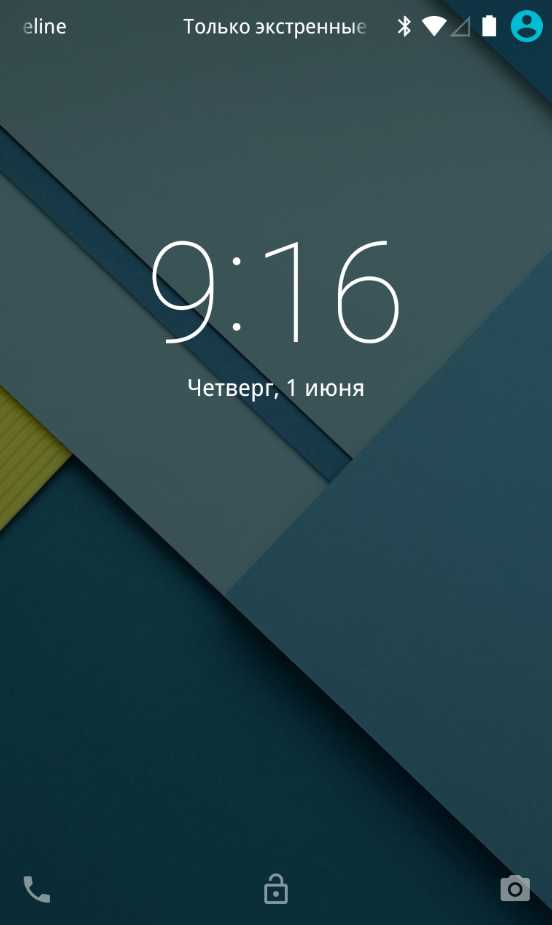
На момент написания статьи стандартными для Android являлись следующие виды блокировок экрана:
- Свайп по экрану — тот самый традиционный метод разблокировки.
- Ввод PIN-кода — очень старый метод, являющийся достаточно защищенным. Простейший подбор PIN-кода здесь не работает, так как после нескольких неудачных попыток появляется таймер — новый ввод будет доступен только после его истечения.
- Графический ключ — идеально подходит для тех, кто лучше запоминает визуальную информацию, а не набор цифр.
- Отпечаток пальца — самый надежный способ защитить информацию, содержащуюся на смартфоне. Обхитрить дактилоскопический датчик практически невозможно.
- Радужная оболочка глаза — её сканирование внедрено в Samsung Galaxy S8 и S8+. В будущем такой метод разблокировки будет внедряться и в другие флагманские аппараты.
- Ввод пароля — самый долгий метод разблокировки. Пароль отличается от PIN-кода тем, что в нём могут содержаться буквы и прочие символы.
В Google Play можно найти множество других экранов блокировки. Они могут использовать другие методы — например, решение математической задачки. Но это уже скорее баловство, чем реальное улучшение существующей системы.
Устранение экрана блокировки
Если вы желаете убрать экран блокировки, то придется покопаться в настройках. Впрочем, пугаться не стоит. Если вы будете следовать нашей инструкции, то весь процесс отнимет у вас всего пару минут:
Шаг 1. Зайдите в «Настройки».
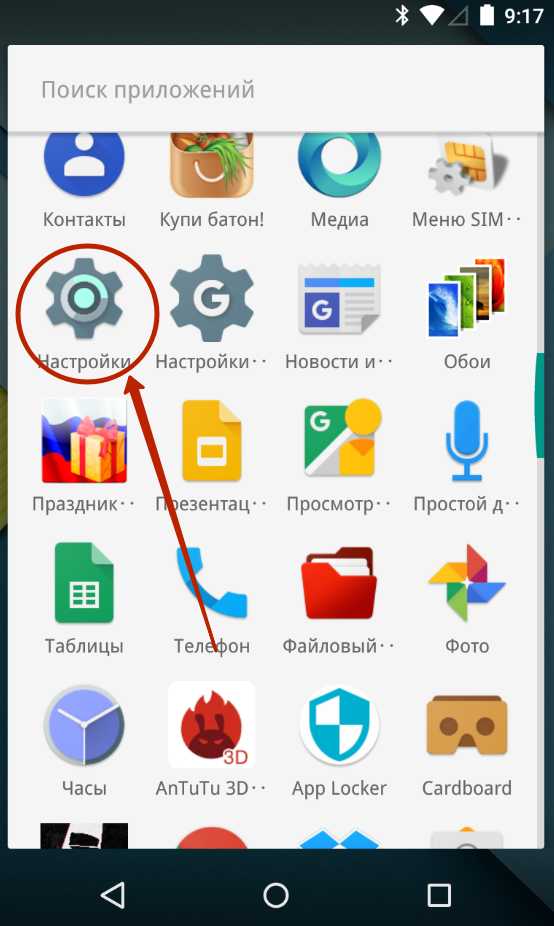
Шаг 2. Зайдите в раздел «Безопасность». На некоторых устройствах этот шаг пропускается.
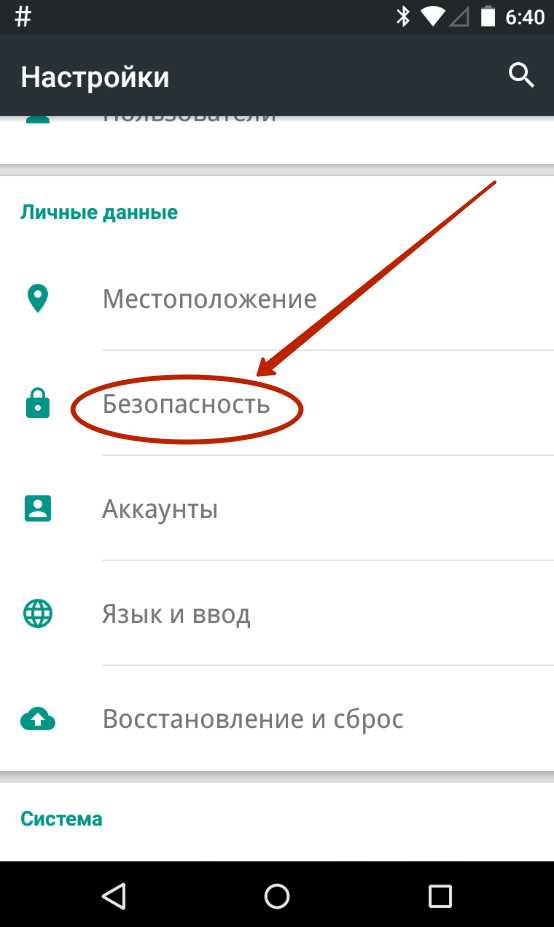
Шаг 3. Выберите пункт «Блокировка экрана».
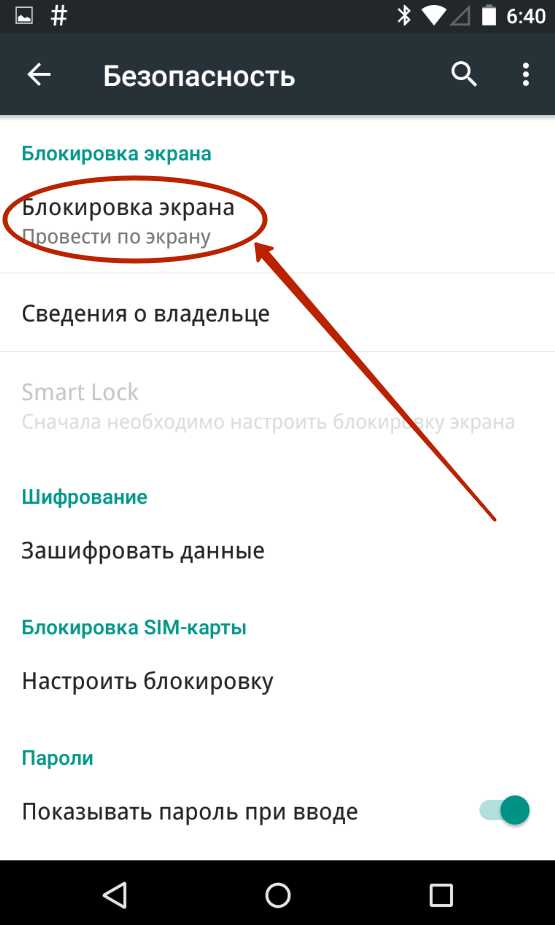
Шаг 4. Здесь нажмите «Нет» или «Отсутствует».
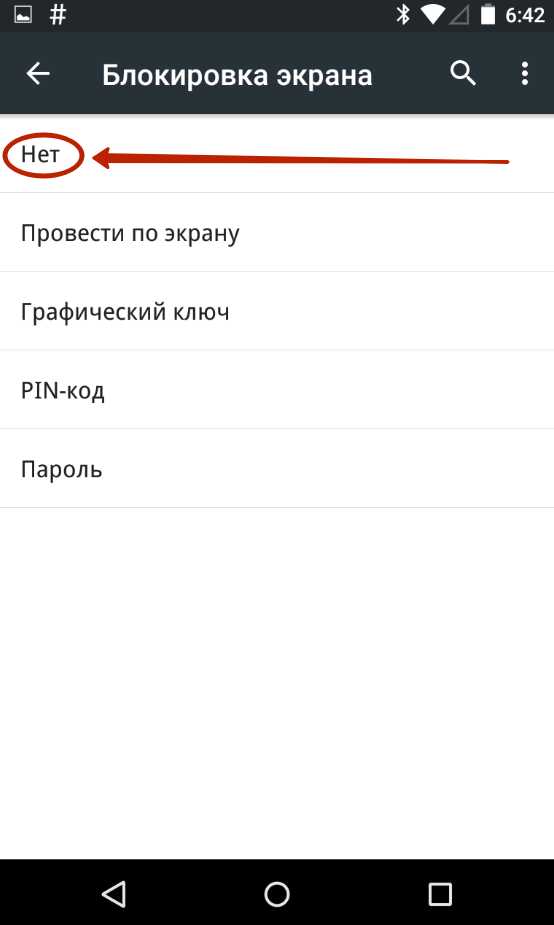
Так вы сможете отключить графический ключ или снять любые другие виды блокировки экрана. Однако не забывайте, что система может потребовать ввести пароль или PIN-код, если таковой был установлен. Это сделано в целях безопасности — вдруг сейчас в ваших руках находится чужой смартфон? Поэтому убрать пароль с экрана блокировки без его ввода не получится.
Что делать, если графический ключ или пароль забыты?
Всё гораздо сложнее, если вы забыли пароль, PIN-код или графический ключ. В таком случае вы даже не попадете в раздел с настройками. К счастью, на некоторых устройствах проблема решаема. Графическая блокировка экрана после нескольких неудачных попыток ввода ключа может предложить попасть на рабочий стол другим образом — введя данные от своего аккаунта Google.
Если на смартфоне отключен доступ в Интернет, то вам придется сбросить настройки до заводских, воспользовавшись режимом Recovery. Пользовательские файлы с телефона при этом будут удалены, как и все настройки. Заодно будет устранена блокировка экрана — она вернется к своему прежнему виду, когда необходимо провести пальцем по дисплею.
setphone.ru
Как отключить графический ключ android
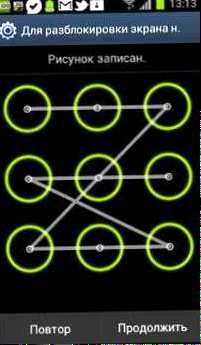
Установили графический ключ и забыли его? Сайт Zlauncher поможет снять защиту. Сразу отметим что делается это не за пять минут, вам придётся уделить детальное внимание способам, приведённым в статье и проделать всё то же самое на своём планшете или смартфоне под управлением Android.
Как действовать
Чтобы разблокировать графический ключ на Sony, BQ, Acer, Rover, Zopo, ZTE, Benq, Google Nexus и других устройствах, работающих на операционной системе Android, перейдите по ссылке и прочийте инструкцию по разблокировке графического ключа и действуйте согласно предложенным вариантам!. Сняв защиту, вы можете подумать над новым вариантом, прочитав наш список самых популярных графических ключей , в нём есть даже варианты из 9 точек в картинках и просто красивые и симметричные ключи.
Какие модели поддерживаются
Руководство предназначается для любых смартфонов, планшетов и других устройств на операционной системе Android.
- OnePlus
- Panasonic
- Dell
- iRu
- Explay
- Micromax
- QUMO
- Prestigio
- Keneksi
- BQ
- Alcatel
- LG
- Archos
- Samsung
- Huawei
- Lenovo
- Haier
- Texet
- Dexp
- DNS
- Fly
- HTC
- Lexand
- HP
- Sony
- Philips
- Meizu
- ZTE
- Digma
- Irbis
- Highscreen
- Acer
- Nokia
- Asus
- Sharp
- Ritmix
- Turbo
- Etuline
- Motorola
- Oppo
- Yota
- PocketBook
- Xiaomi
- Rover
- Infobar
- Fujitsu
- Manta
- Dakele
- Kodak
- Benq
- Overmax
- SUPRA
- Zopo
- Ulefone
- Manta
- Onda
- Subor
- Gsmart
- Gionee
- JiaYu
- Kingsing
- Blackview
- Serendipity
- Letv
- Innos
- Allview
- HiSense
- Yu Yureka
- Perfeo
- Bluboo
- Dingding
- Elephone
- IUNU
- MyWigo
- iOcean
- Elephone
- Doogee
- Mlais
- Oukitel
- Siswoo
- Zaydo
- UMI
- Conquest
- Mito
- Coolpad
- Infobar
- MTS
- Dakele
- Yota
- Archos
- Прочие китайские мобильные устройства (смартфоны и планшеты)
В статье много способов и вариантов как сбросить графический ключ. Это можно сделать как с помощью командной строки на компьютере и утилиты ADB, так и через специальный режим Recovery (перед загрузкой android на смартфоне) или же с помощью Google, а также существует ещё ряд способов обойти графический ключ.
zlauncher.ru
Добавить комментарий